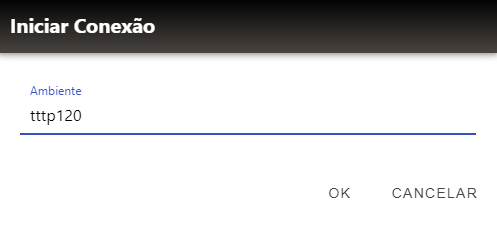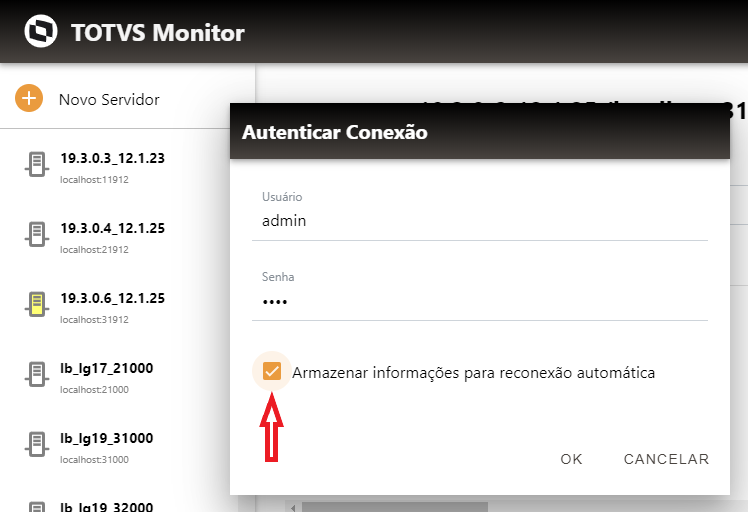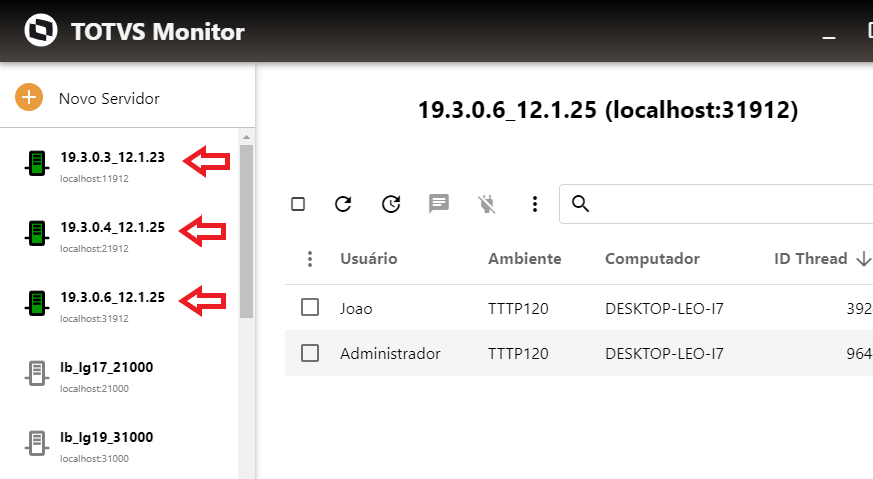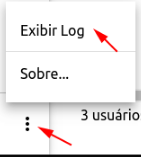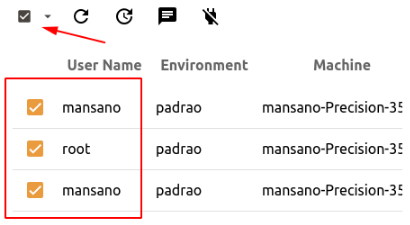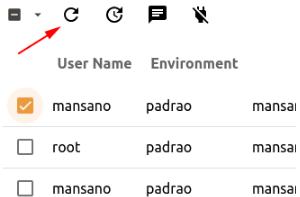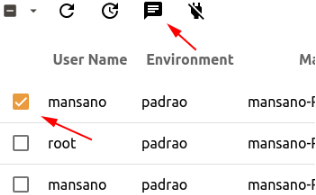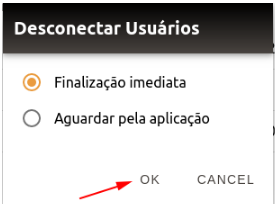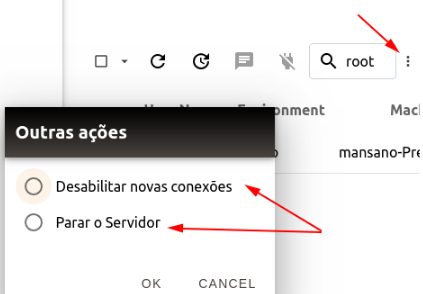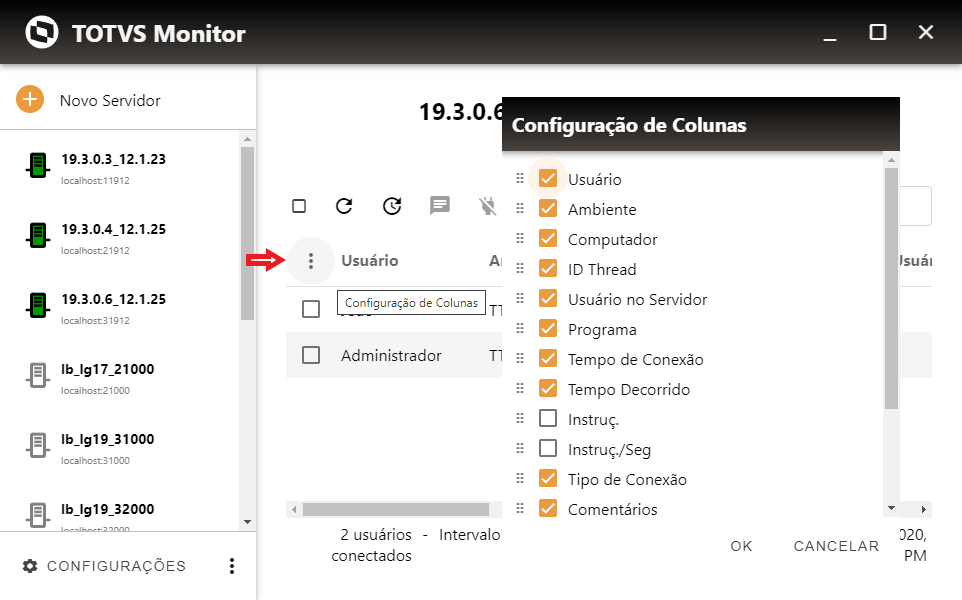Ao conectar-se em um AppServer configurado para ser o Master de um conjunto de Slaves, esta ferramenta permitirá monitorar todas as conexões destes Slaves, bem como do Master.
Mais informações sobre o balanceamento de carga acesse aqui.
🚨 Sistemas operacionais homologados para o Monitor Electron.
Para utilizar o Monitor Electron em conjunto com o Broker veja esta página.
Demonstração
Nossa nova ferramenta de monitoramento de conexões foi baseada na tecnologia ElectronJS, substituindo a versão anterior, incompatível com versões mais atuais de sistemas operacionais.
Ela pode ser baixada a partir do Portal de Clientes utilizando os filtros a seguir para facilitar as buscas:
Tipo de Produto: TOTVS Linha Protheus
Versão: TOTVSTEC-FRAMEWORK
Ambiente: Monitor
Caso o "Monitor Electron" não apareça nas buscas, certifique-se que a opção de filtro "Todos pacotes disponíveis" esteja selecionado.
Criando uma nova conexão
Para conectar a um AppServer selecione o botão “Novo Servidor”, preencha os dados de conexão e pressione o botão “OK”
Conectando ao AppServer
Para se conectar ao AppServer selecione a conexão com o botão direito do mouse , exemplo “LG_25”, e depois em “Conectar”.
Na primeira conexão serão solicitados os dados relativos ao AppServer. A primeira informação requisitada será o "Ambiente".
Importante: Marcando a opção “Armazenar informações” as próximas conexões serão automáticas.
Caso você possua mais de uma conexão cadastrada poderá navegar entre elas simplesmente selecionado através do mouse, podendo inclusive manter mais de um AppServer conectado simultaneamente.
Configurações
Acessando a opção “Configurações” poderá:
1-Selecionar o idioma padrão (opções: Português, Inglês e Espanhol)
2-Definir o intervalo em segundos para atualização automática de informações
3-Manter a janela do Monitor sempre visível em tela
4-Gerar um arquivo de LOG a cada execução do Monitor
5-Gerar o LOG de execução das rotinas
OBS.: Algumas opções de configuração ainda não foram implementadas e estão desabilitadas.
LOG de informações
Para Exibir/Ocultar o LOG selecione a opção destacada abaixo, e em seguida:
Para exibir:
Para ocultar:
Painel de comandos
Marcar/Desmarcar conexões
O checkbox em destaque permite marcar/desmarcar todas as conexões:
Atualização manual das conexões
A opção em destaque abaixo atualiza imediatamente a visualização das conexões:
Alterar o temporizador automático para atualização das conexões
A opção em destaque abaixo permite alterar o temporizador para atualização automática, podendo inclusive deixá-lo desativado, após qualquer alteração selecione a opção “OK” para salvar, ou “Cancelar”.
Enviar mensagem aos usuários conectados
A opção em destaque abaixo permite enviar mensagens a todas as conexões selecionadas a partir do checkbox também em destaque.
Escreva a mensagem e selecione a opção “Enviar”
Desconectar um usuário
A opção em destaque abaixo permite desconectar um usuário que esteja também selecionado a partir do checkbox.
Na sequência escolha o modo de desconexão e depois “Ok”
Filtro de conexões
A opção de filtro permite localizar facilmente uma conexão pelo usuário, nome da sua máquina ou rotina em execução:
Desabilitar novas conexões ou Parar o Servidor
Para “Desabilitar novas conexões” ou “Parar o Servidor”, selecione a opção de menu em destaque abaixo, em seguida uma das opções apresentadas na janela e “Ok” para confirmar.
Configurações de Visualização de Tabela
Configuração de Colunas (a partir de 0.2.2)
Ao acionar a opção "Configuração de Colunas" será possível trocar a ordem de aparição das colunas, assim como "removê-las" da exibição. Se quiser exibir novamente a coluna basta selecioná-la novamente.
Redimensionamento de Colunas (a partir de 0.2.2)
Ao posicionar o cursor sobre o cabeçalho é possível redimensionar as colunas movendo o separador, conforme destacado na figura, aumentando ou diminuindo a largura desta coluna.
Problemas Conhecidos
- v0.2.2
- Se ocorrer um problema de atualização das informações dos usuários, verifique a build do AppServer utilizado, pois existe um problema que afetam as builds 19.3.0.3 (e anteriores), sendo necessário no mínimo a versão 19.3.0.4.